word文档中如何插入和修改批注(如何添加和修改批注)
1.打开Word文档,如图所示:

2.添加批注。选中需要添加批注的内容→点击审阅→点击插入批注,弹出批注框,如图所示:
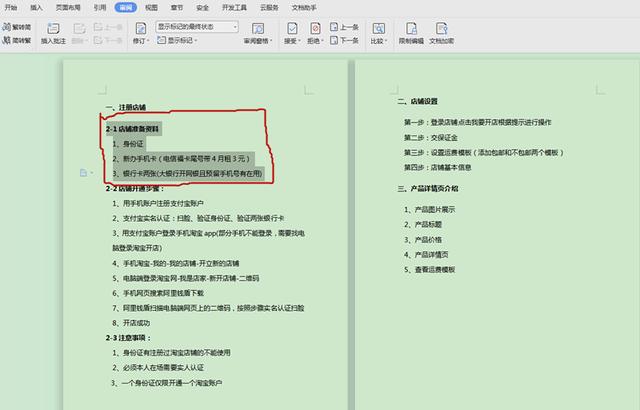

3.在弹出的批注框中输入批注内容就OK了

4.修改批注。选中批注框→点击修订→选择修订选项→在弹出的修订选项框中修改→点击确定就OK了



5.如果你想修改批注内容的字体颜色。选中批注内容→点击开始→点击A,选择自己想用的颜色就OK了



免责声明:本文仅代表文章作者的个人观点,与本站无关。其原创性、真实性以及文中陈述文字和内容未经本站证实,对本文以及其中全部或者部分内容文字的真实性、完整性和原创性本站不作任何保证或承诺,请读者仅作参考,并自行核实相关内容。文章投诉邮箱:anhduc.ph@yahoo.com






